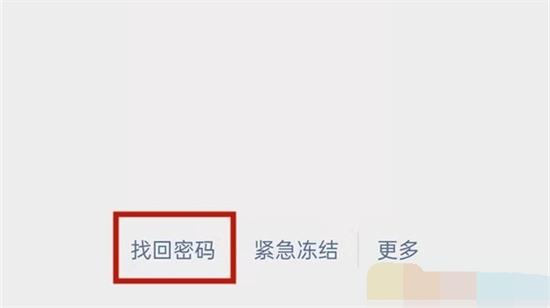windows11小键盘打不出数字怎么办-windows11小键盘打不出数字解决方法
发布时间:2022-12-04 18:34:03编辑:互联网
本站小编推荐的windows11小键盘打不出数字怎么办,很多的windows11的用户在使用的过程中发现电脑的小键盘不知道为什么打不开,很多的小伙伴不知道该怎么版,毕竟没由小键盘非常的影响用户的使用体验,甚至在工作的时候会带来比较麻烦的工作感受,其实主要的原因是用户还不了windows11的使用方法,今天本站的小编就带大家来看看关于windows11小键盘打不出数字怎么办以及windows11小键盘打不出数字解决方法。更多实用的关于windows11系统使用教程攻略,记得关注本站,本站将会第一时间带大家一起观看最新的window教程攻略内容。
windows11小键盘打不出数字解决方法
1、点击任务栏上的搜索(Win+S)图标

2、搜索框输入屏幕键盘,点击打开系统给出的最佳匹配屏幕键盘应用
3、打开屏幕键盘后,点击选项

4、选项窗口,勾选打开数字小键盘,点击确定;
5、屏幕键盘点击Numlock键,就可以打开小键盘开关,这样就能输入数字
下一篇:没有了
文章推荐
用户评论
表情











 已有1条评论
已有1条评论











 已有1条评论
已有1条评论
(您的评论需要经过审核才能显示,请文明发言!)
剩余字数:
-
1
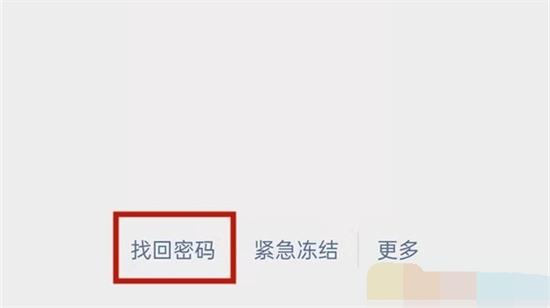 微信号忘记了怎么找回来-微信号忘记了找回方法
微信号忘记了怎么找回来-微信号忘记了找回方法2022-12-04
-
2
2022重生细胞种子有哪些-重生细胞种子大全分享
-
3
决战平安京自走棋最强阵容-2022麻将棋阵容推荐
-
4
18款禁用软件app糖心vlog提供更多观看路线!网友:所有资源完全免费
-
5
决战平安京2022式神强度排行榜-决战平安京2022最强式神是谁
-
6
原神八重神子表情包有哪些-原神八重神子表情包分享
-
7
福利宝app下载汅api免费秋葵ios即将上线更多劲爆内容!网友表示:各种性感身材让你放松
-
8
王者荣耀后羿无尽星芒皮肤多少钱-王者荣耀后羿无尽星芒皮肤价格
-
9
决战平安京紧那罗出装-决战平安京紧那罗最强出装
-
10
含羞草传媒app免费进入欢迎您兼容性强大!网友:随时随地看视频